Під час участі у відеоконференції за допомогою Google Meet, раніше відомого як Hangouts Meet, інколи відеоканали інших людей стають занадто галасливими або неприємними. Можливо, вони відійшли, щоб заспокоїти собаку, що гавкає, або вони перебивають і потребують модерації. У цьому випадку ви можете вимкнути їхній мікрофон. Ось як.
Правила ігнорування інших у Google Meet
У неправильному контексті вимкнення звуку когось іншого в Google Meet може бути сприйнято неправильно. Тому перед тим, як це зробити, переконайтеся, що ви точно знаєте, як працює функція. Ось кілька вказівок:
Будь-хто в конференції Google Meet може вимкнути звук будь-кого іншого.
Якщо когось вимкнути, ніхто на конференції не зможе його почути.
Коли ви вимкнули когось, усі отримають сповіщення, що ви вимкнули звук цієї особи.
Ви не можете ввімкнути когось, якщо його звук вимкнено. Вони повинні самі вмикати звук. Google каже, що це з міркувань конфіденційності.
Як вимкнути звук когось у Google Meet
Якщо ви розумієте потенційні соціальні ризики і все одно хочете на це піти, ось як вимкнути звук когось. Цей метод працює на Mac, ПК, iPad або Android, усі вони розташовані подібним чином.
Спочатку натисніть або торкніться значка Люди у верхньому правому куті вікна Google Meet.

У правій частині вікна відкриється меню зі списком учасників зустрічі. Клацніть або торкніться імені людини, яку хочете вимкнути.
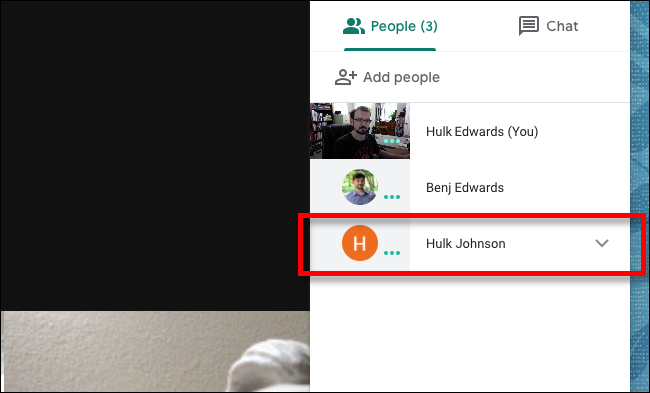
Під іменем людини у списку з’являться три значки. Торкніться середнього значка, який виглядає як мікрофон.

З’явиться попередження, яке нагадує вам, що це призведе до вимкнення звуку для всіх учасників дзвінка, а той, кого ви вимкнули, є єдиним, хто може ввімкнути звук самостійно.
Якщо ви хочете продовжити і вимкнути їх, натисніть кнопку «Вимкнути звук».

Мікрофон особи буде вимкнено (вимкнено), і всі учасники зустрічі отримають сповіщення. Пам’ятайте, що ввімкнути звук може лише людина, для якої вимкнено звук.
Що робити, якщо вас вимкнули звуки в Google Meet
Якщо вас вимкнув хтось інший на зустрічі, ніхто не почує вашу розмову, а значок мікрофона буде червоним або перекресленим. На щастя, ви можете знову ввімкнути мікрофон, клацнувши або торкнувшись значка мікрофона на панелі інструментів у нижній частині екрана.
(Якщо панель інструментів не відображається, наведіть курсор на нижній край вікна Google Meet або торкніться там, щоб відкрити його.)

Тепер ви можете відновити розмову/співати/грати на укулеле, і всі знову почують вас.

